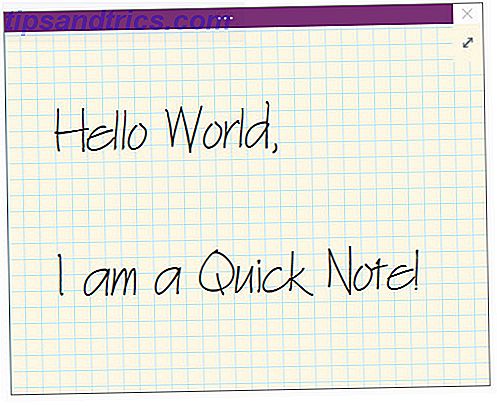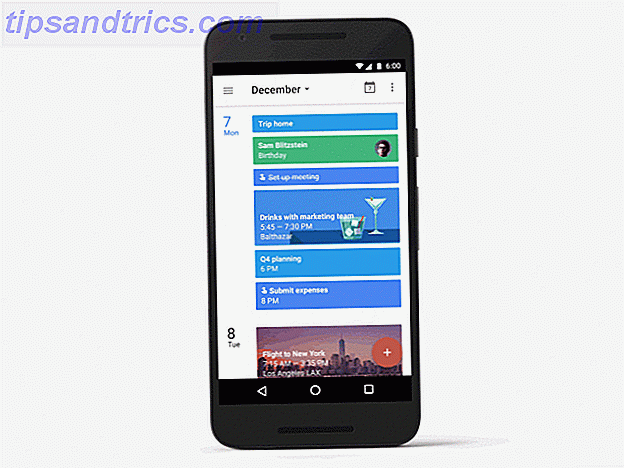Har du været på Pinterest et stykke tid nu og fandt ud af at du vil omarrangere dine pins? Vil du flytte pins om, eller opdele et bord i to separate brædder? Har du fået lidt sjusket med dine brædder? Med en praktisk Pinterest-funktion er det faktisk meget nemt at foretage disse ændringer i løs vægt, hvor du tidligere har været nødt til manuelt at håndtere hver enkelt pin en efter én.
Når det kommer til bulkredigeringsnåle på Pinterest, har du tre muligheder: Du kan flytte dem til et andet kort, kopiere dem til et andet kort eller slette dem helt.
Trin 1
For at få adgang til denne funktion, skal du navigere til et kort med pins, du vil redigere. Klik øverst til højre på knappen "Flyt pinde".
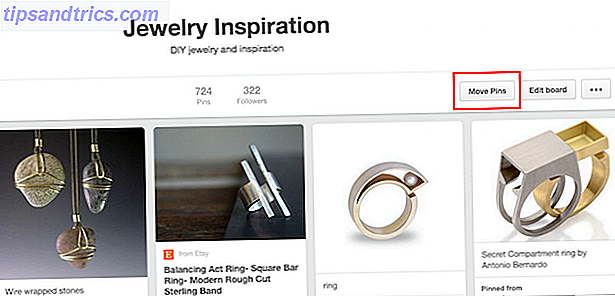
Trin 2
Grænsefladen ændres, så du kan vælge, hvilke stifter du vil flytte, kopiere eller slette. Hvis du vil flytte eller kopiere stifterne, skal du klikke på hver stift, du vil flytte, og klikke på "flyt" eller "kopi" knappen.
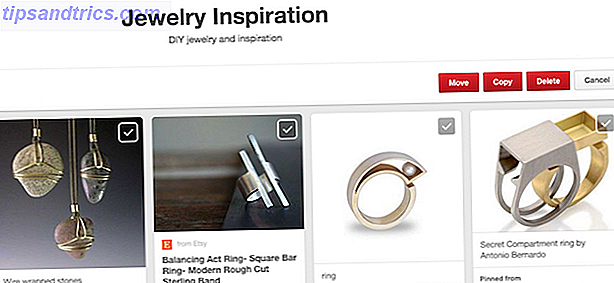
Trin 3:
Du kan derefter vælge destinationskortet fra en rullemenu.
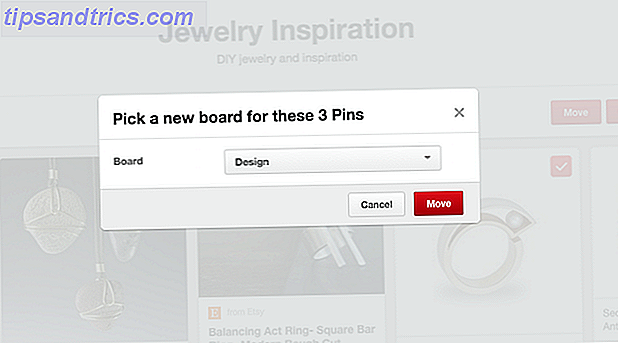
Hvis du vil slette stifter, skal du gennemgå den samme proces og klikke på knappen "Slet". Du får en advarselsmeddelelse, inden du sletter stifterne, da dette flyt er irreversibelt.
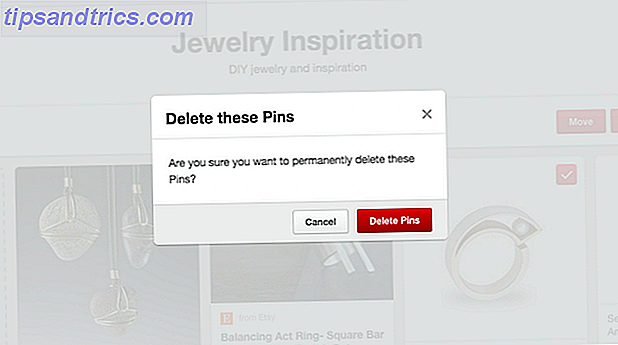
Der er visse begrænsninger for funktionen. Du kan ikke kopiere eller redigere stifter fra et gruppebord, medmindre du selv har gemt disse stifter. Når det kommer til hemmelige brædder, kan du flytte eller kopiere stifter fra dine hemmelige brædder til offentlige brædder, men det omvendte kan ikke gøres. Der er heller ikke mulighed for at redigere beskrivelser eller placeringer af stifter i bulk.
Hvilke tips og tricks bruger du på Pinterest? Lad os vide i kommentarerne.